خطوة 01 قم باستيراد الفيديو أو الصورة إلى HitPaw Watermark Remover.


هل تحاول التخلص من الفسيفساء المزعج من مقطع فيديو مضحك أو ميم مضحك؟ أراهن أنك لست الوحيد الذي يعاني من الفسيفساء مع التطور السريع لوسائل التواصل الاجتماعي. لا تقلق، لقد جبنا الإنترنت ووجدنا إلى أفضل الطرق لإزالة الفسيفساء من مقطع فيديو أو صورة. هيا بنا نبدأ!
الفسيفساء، هو في الأصل فن زخرفة للأرضيات والجدران تصنع من قطع صغيرة عادية أو غير منتظمة من الحجر الملون أو الزجاج أو السيراميك. لكن الفسيفساء الذي نتحدث عنه اليوم - والذي يسمى أيضًا بالبكسلة أو الحجب/التشويش بالفسيفساء - هو صورة أو مقطع فيديو غير واضح بسبب عرض جزء منه - أو كله - بدقة أقل بكثير.

إذا ركزت أكثر في حياتك اليومية بحثًا عن الفسيفساء، ستلاحظ وجوده في كل مكان. لماذا يتم تطبيق الفسيفساء على نطاق واسع في العالم؟ نظرًا لأن الفسيفساء يطمس الجزء المحدد من الفيديو أو الصورة فيمكننا من حماية خصوصيتنا جيدًا، مثل المعلومات الشخصية كالاسم الحقيقي والعنوان وحتى الوجه. يتم تطبيق الفسيفساء أيضًا من أجل الرقابة، خاصة في البرامج التلفزيونية أو وسائل التواصل الاجتماعي، فاستخدامها يجنبنا التأثير السلبي الناتج عن عرض أشياء غير ملائمة. فأنت لا تريد أن تصادف مشهد جريمة قتل على شاشة التلفزيون أثناء تناولك العشاء، أليس كذلك؟
على الرغم من أن أدوبي برنامج قوي جدًا ويمكنه تلبية جميع احتياجاتك في تحرير مقاطع الفيديو أو الصور، إلا أنه يتطلب مهارات احترافية لاستخدامه بصورة فعالة. إذا لم تكن قد استخدمت أدوبي من قبل، فغالبًا ستربكك واجهته المعقدة.
ماذا لو كنت بحاجة فقط لإزالة الفسيفساء من مقاطع الفيديو أو الصور؟ لا تقلق، لأننا نوصيك باستخدام HitPaw Watermark Remover. HitPaw Watermark Remover هي أداة فعالة تسمح لك بإزالة حجب العلامة المائية أو الفسيفساء من مقاطع الفيديو والصور دون أي تقنيات احترافية!
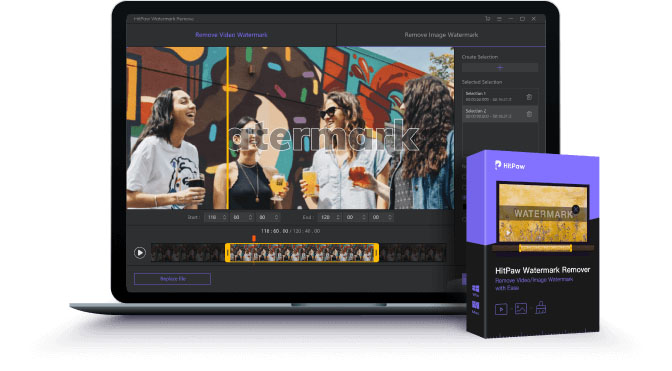
الميزات المزيد من HitPaw Watermark Remover:
خطوة 01 قم باستيراد الفيديو أو الصورة إلى HitPaw Watermark Remover.

خطوة 02 اضبط مربع التحديد لتحديد العلامة المائية التي تريد إزالتها.

خطوة 03 اضغط على زر "إزالة و تصدير (Remove & Export)" للتخلص من العلامة المائية في الفيديو/الصورة.

وهكذا تمت إزالة العلامة المائية أو الفسيفساء في غمضة عين.
هل لاحظت أنه في بعض الأحيان تكون الفسيفساء أو العلامة المائية في الفيديو متحركة وليست ثابتة؟ لا تقلق، فمع الفيديو التعليمي التالي، ستكون خبيرًا في إزالة العلامات المائية للفيديو:
هناك عدد لا يحصى من البرامج لتحرير الفيديو أو الصور، ولكن عند الحديث عن مزيلات الفسيفساء الاحترافية، يجب أن نذكر أدوبي بريمير برو وأدوبي فوتوشوب. ولكن عادة ما تحتاج إلى التدرب على استخدامهم إذا لم تكن تعمل كمصمم أو محرر فيديو محترف.
قم بتنزيل Adobe Premiere Pro وتثبيته، ثم افتحه وأنشئ مشروعًا جديدًا.
اسحب أو استورد مقطع الفيديو الخاص بك إلى الجدول الزمني.
اضغط على "المؤثر (effect)" في قائمة التبويب السفلية اليسرى، وابحث عن "إزالة الحجب (unsharp mask)"، ثم اسحب وطبق المؤثر على مخططك الزمني.
اضغط على "التحكم في المؤثر (Effect Control)" في علامة التبويب العلوية اليسرى، واضبط المعلمات لتناسب الفيديو الخاص بك على حسب رغبتك.
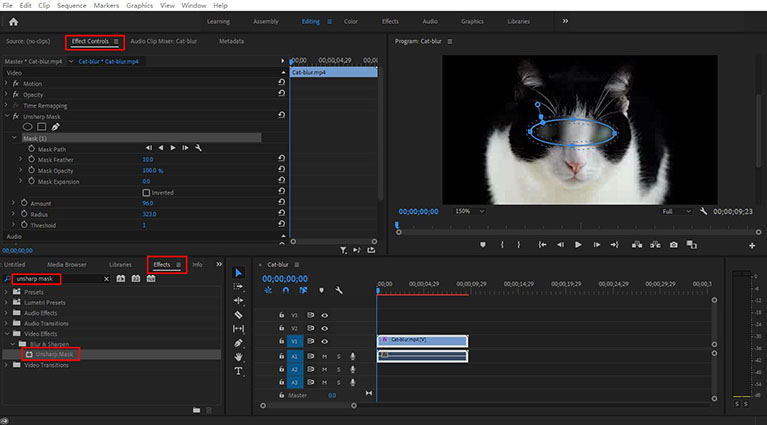
اضغط على أزرار (Ctrl + M) لتصدير الفيديو بالتنسيق الذي تريده.
وهكذا أصبح الفيديو الخاص بك أكثر وضوحًا من ذي قبل.
ملاحظة: لا يمكن تطبيق هذه الطريقة إلا على مقاطع الفيديو التي لا يتم تقطيعها بشدة باستخدام الفسيفساء.
قم بتنزيل Adobe Photoshop وتثبيته، ثم افتحه واستورد أو اسحب الصورة إليه.
حدد منطقة الفسيفساء باستخدام الأدوات الموجودة في القائمة اليمنى.
اضغط على "Filter" من القائمة الرئيسية في الأعلى واختر "Noise" > "Despeckle"، ثم كرر هذه الخطوة حوالي 3-10 مرات (تختلف حسب الصورة)

"Filter" > "Noise" > "Reduce Noise"، وضبط المعلمات ومعاينة قسم التمويه. إعدادات المرجع:

"Filter" > "Sharpen" > "Smart Sharpen"، زيادة Amount، تقليل "Radius".
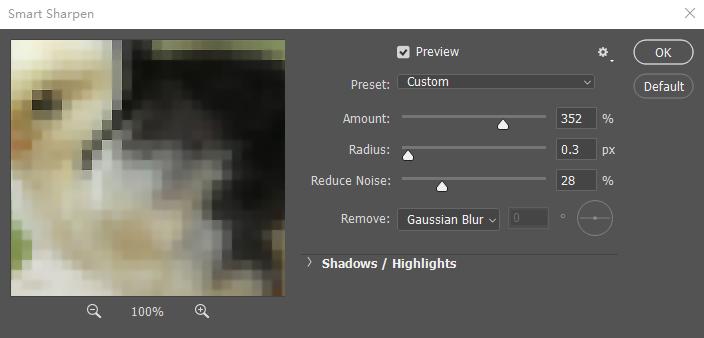
اضغط على أداة " أداة ختم استنساخ (Clone Stamp Tool" في لوحة الأدوات اليسرى ، واضبط حدة القلم وحجمه. اضغط على زر "Alt" من لوحة المفاتيح والتقط اللون من الصورة، ثم توقف عن الضغط على "Alt" للنقر على منطقة الفسيفساء المحجوبة لمسحها.
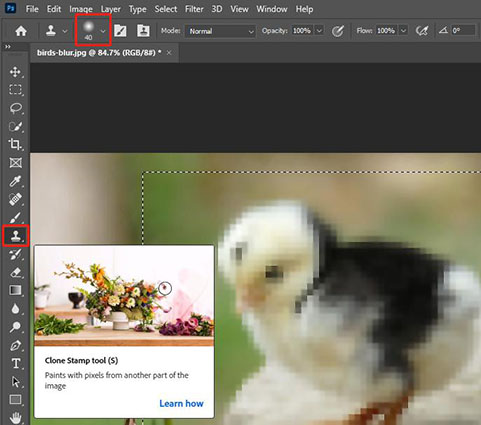
اضغط على "ملف (File)" > "حفظ (Save)" أو "حفظ في (Save to)". اختر التنسيق والوجهة التي تريدها.
كما هو واضح من الخطوات السابقة، فإن إيجابيات وسلبيات استخدام أدوبي في إزالة الفسيفساء واضحة.
الإيجابيات:
السلبيات:
الآن وقد عرفنا الآن كيفية إزالة الفسيفساء من مقطع فيديو/صورة، قد نحتاج إلى إضافة الفسيفساء أو علامات مائية لحماية خصوصيتنا أو حماية بعملنا الأصلي. في هذه الحالة، فإن إضافة علامة مائية إلى مقطع فيديو باستخدام HitPaw Add Watermark Online أسهل مما تتخيل. بالإضافة أنه يوفر المزيد من الأدوات البسيطة عبر الإنترنت لتحرير مقاطع الفيديو الخاصة بك.
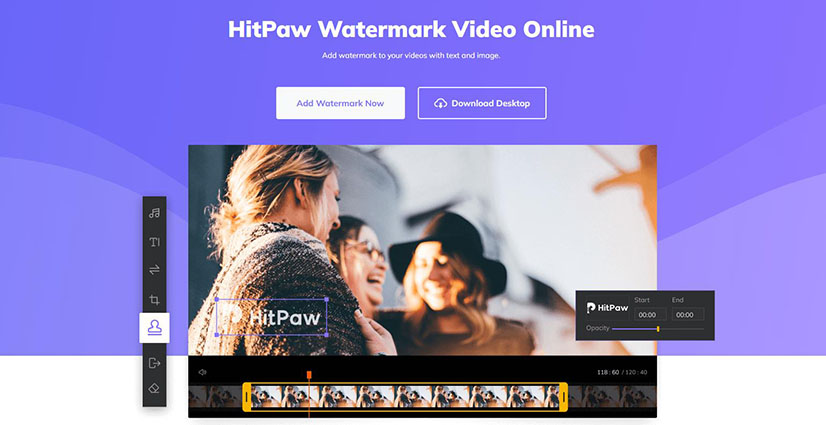
افتح HitPaw Add Watermark Online واضغط على "أضف علامة مائية الآن ".
اختر "ملف" لاستيراد الفيديو الخاص بك.

استورد صورة أو اكتب نصًا يدويًا ليكون علامتك المائية، ثم اضبط الموضع على الإطار المقابل لمدة الفيديو.
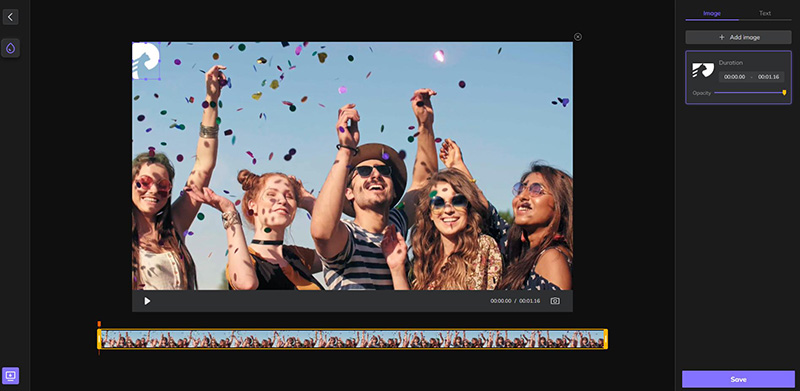
ثم اضغط على "حفظ". والآن يمكنك تنزيل أو مشاركة الفيديو مع العلامة المائية الخاصة بك!
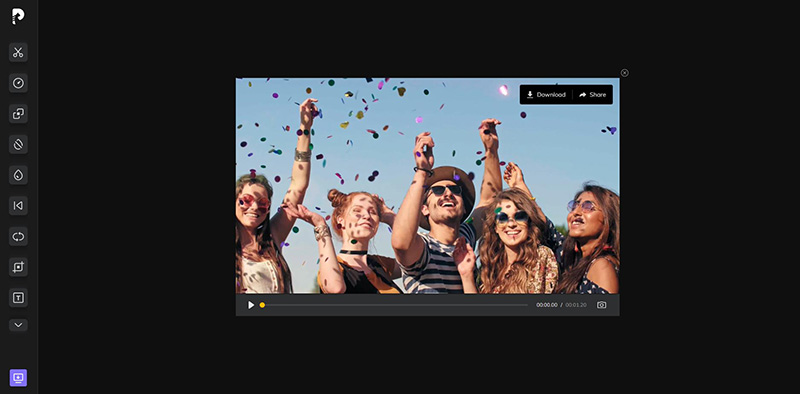
تشرح لك هذه المقالة العديد من الطرق المتاحة لإزالة الفسيفساء غير المرغوب فيها من مقاطع الفيديو أو الصور. إن كنت محرر فيديو محترف أو مصمم، فعلى الأرجح ستختار الأدوات التقليدية والشاملة مثل Adobe Premiere Pro و Adobe Photoshop لإزالة الفسيفساء. أما إذا كنت مبتدئًا، فإن HitPaw Watermark Remover يسمح لك بإزالة نوع معين من الفسيفساء أو العلامات المائية بسهولة شديدة.



HiPaw FotorPea
إصلاح اللقطات الباهتة وجعل صورك أكثر وضوحًا.

HitPaw Univd
حلول تحويل وتحرير الفيديو والصوت والصورة الكل في واحد.

انضم إلى المناقشة وشارك بصوتك هنا
اترك تعليقا
قم بإنشاء تعليقك على مقالات HitPaw